如何进入小米路由器设置界面(怎么进入小米路由器迷你设置界面)
2023-06-23 18:20:05
•
来源:
导读 大家好,今天小六子来为大家解答以下的问题,关于如何进入小米路由器设置界面,怎么进入小米路由器迷你设置界面这个很多人还不知道,现在让...
大家好,今天小六子来为大家解答以下的问题,关于如何进入小米路由器设置界面,怎么进入小米路由器迷你设置界面这个很多人还不知道,现在让我们一起来看看吧!
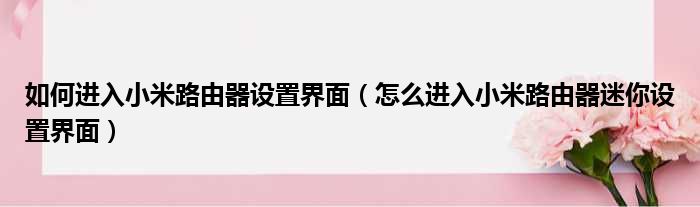
1、进入小米路由器mini设置界面:登录设置界面在浏览器中输入:***.com或者192.168.31.1 并按下回车按键——>然后点击“同意、继续”打开小米路由器mini的设置界面重要说明:如果输入***.com或者192.168.31.1后,打不开小米路由器mini的设置界面,解决办法请参考教程:小米路由器设置网址(IP)地址打不开怎么办?2、设置上网在“用户名”中填写:宽带账号——>“密码”填写:宽带密码——>点击“下一步”。
2、设置小米路由器mini上网注意问题:(1)、宽带账号、宽带密码由运营商提供,一定要填写正确才能上网的。
3、(2)、如果忘记了宽带账号和密码,或者不太确定账号和密码是否正确,可以联系你的运营商查询、核实。
4、3、设置WiFi名称与密码请自定义设置“WiFi名称”、“WiFi密码”——>点击“下一步”。
5、设置小米路由器mini的WiFi密码与名称4、设置管理密码大家可以自定义设置“管理密码”,也可以直接勾选“与WiFi密码相同”,建议大家是勾选“与WiFi密码相同”——>然后点击“配置完成”。
6、设置小米路由器mini的管理密码注意问题:如果你另外单独设置了管理密码,请牢记刚才设置的管理密码,之后登录的时候,必须要要输入这个密码,才能够登录到小米路由器mini的设置界面了。
7、5、初始化配置初始化配置6、配置完成小米路由器mini配置完成根据具体问题类型,进行步骤拆解/原因原理分析/内容拓展等。
8、具体步骤如下:/导致这种情况的原因主要是……。
本文分享完毕,希望对你有所帮助。
免责声明:本文由用户上传,如有侵权请联系删除!
